SAP Analytics Cloud ermöglicht die Analyse Ihrer Daten jederzeit und überall durch die Unterstützung von iOS und Android Geräten. So können Sie sich die Berichte und Dashboard auf Ihrem Handy oder Tablet anschauen. Die Benutzer müssen dazu nur die SAP Analytics Cloud mobile App herunterladen. Die Entwickler müssen jedoch einige Fallstricke beachten, um ein optimales Erlebnis sicherzustellen. Auf diese gehen wir in diesem Artikel ein. Darüber hinaus geben wir Tipps für den Aufbau von mobilen Berichten.
Mit der SAP Analytics Cloud mobile App können die Benutzer Daten auch unterwegs analysieren. Es ist auch möglich, mit Diagrammen durch Drill-Down-Funktionen und Filtern zu interagieren. Außerdem bietet die App auch die Möglichkeit, mit Kollegen zusammenzuarbeiten. Der Nutzer kann Daten kommentieren und für andere freigeben. Das Tool “Suche nach Informationen” (Search to Insight) rundet das Erlebnis ab. Es ermöglicht, Fragen an das Modell zu stellen, um schnell Informationen zu erhalten und diese mit anderen Benutzern zu teilen.
Einschränkungen
Hört sich erst einmal toll an. Wenn man sich jedoch das Kleingedruckte durchliest, fallen einem viele Einschränkungen auf. So ist Planung auf mobilen Geräten generell nicht möglich. Auch sind viele Funktionen nur auf iOS und nicht auf Android verfügbar. Zum Beispiel fehlen auf Android Geräten alle wichtigen Funktionen, um die Kollaboration zwischen Nutzern zu erleichtern, wie:
- Freigabe von Links
- Diskussionen
- Benachrichtigungen
Nachfolgend finden Sie eine Übersicht mit den jeweiligen Einschränkungen:
|
Funktion |
iOS |
Android |
|
Ausrichtung Telefon |
Nur im Hochformat. In einer Story werden Diagramme im Querformat unterstützt, wenn sie im Vollbildmodus geöffnet werden. |
Nur im Hochformat. Das Querformat wird im Vollbildmodus nicht unterstützt. |
|
Ausrichtung Tablet |
Nur im Querformat. |
Nur im Querformat. |
|
Diagramm Footer |
Nicht unterstützt |
Nicht unterstützt |
|
Diagramm Skalierung |
Nicht unterstützt |
Unterstützt |
|
Währungsumrechnung |
Nicht unterstützt |
Nicht unterstützt |
|
Uhr Widget |
Nicht unterstützt |
Nicht unterstützt |
|
RSS Reader |
Nicht unterstützt |
Unterstützt |
|
Webseiten |
Nicht unterstützt |
Unterstützt |
|
Value Driver Tree |
Nicht unterstützt |
Nicht unterstützt |
|
Geo Maps |
Beschränkt unterstützt |
Nicht unterstützt |
|
R Visualization |
Nicht unterstützt |
Nicht unterstützt |
|
“Suche nach Informationen” (Search to Insight) |
Unterstützt |
Nicht unterstützt |
|
Diskussionen |
Unterstützt |
Nicht unterstützt |
|
Kommentare |
Unterstützt |
Nicht unterstützt |
|
Kalenderereignisse |
Nicht unterstützt |
Nicht unterstützt |
|
Story als PDF speichern |
Nicht unterstützt |
Nicht unterstützt |
Neben den nicht unterstützten Funktionen werden viele Funktionen nur beschränkt unterstützt. Eine vollständige Liste der Einschränkungen finden Sie im SAP Analytics Cloud Mobile Administration Guide.
Design-Tipps
Um Ihre Stories für mobile Geräte zu optimieren, müssen Sie einige Richtlinien beachten. So sollten Sie primär flexible Seiten verwenden, um Stories für mobile Geräte anzulegen. Diese sind standardmäßig für die mobile Nutzung aktiv. Flexible Seiten haben den Vorteil, dass diese bereits bei Erstellung alle Widgets innerhalb eines Rasters ausrichten und sich die Anordnung durch Spuren beeinflussen lässt. So wird gerade bei der Nutzung mit dem Smartphone sichergestellt, dass die Widgets korrekt angezeigt werden. Hier muss natürlich beachtet werden, dass sich die Ansichten meistens stark von der Desktop Variante unterscheiden.
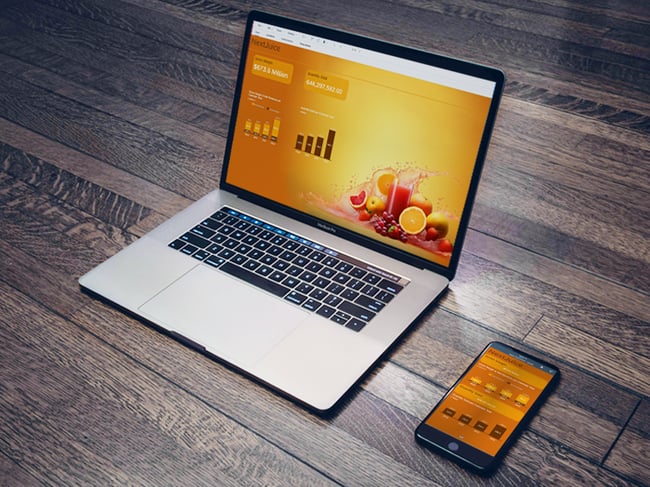
Um Grafikseiten (Canvas pages) für mobile Nutzung freizuschalten, müssen Sie in den Story-Details die Einstellung “Unterstützung von Mobilgeräten für Grafikseite” aktivieren. SAP empfiehlt jedoch, flexible Seiten und das optimierte Entwurfserlebnis zu verwenden, um die Benutzerfahrung zu verbessern.
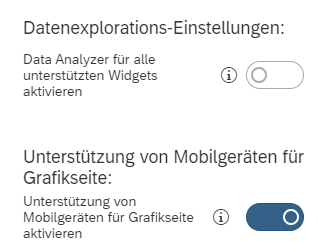
Dashboarding mit SAP Analytics Cloud -
Laden Sie hier Ihr Whitepaper herunter!
Es ist auch möglich, Grafikseiten und flexible Seiten innerhalb einer Story zu kombinieren, um nur bestimmte Seiten auf dem mobilen Endgerät anzuzeigen. Standardmäßig werden nur flexible Seiten auf mobilen Geräten angezeigt. Alle Grafikseiten werden nicht angezeigt, es sei denn, Sie aktivieren die oben beschriebene Einstellung.
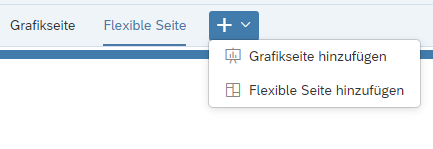
Und auch bei flexiblen Seiten gibt es Differenzierungsmöglichkeiten. Wenn Sie eine flexible Seite nicht auf Mobilgeräten anzeigen möchten, wählen Sie die Option “Auf Mobilgeräten ausblenden”.
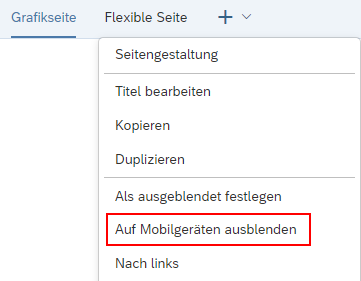
Beachten Sie außerdem, dass auf dem iPad alle Diagramme, Tabellen und andere Widgets, die in einer Spur definiert wurden, zusammenbleiben. Auf dem iPhone dagegen wird ein Widget über die gesamte Breite angezeigt. Weitere Widgets werden einzeln untereinander gegliedert. SAP empfiehlt die Gerätevorschau (Device Preview) zu nutzen, um das Layout auf jeweiligen mobilen Geräten zu testen. Aber letztendlich kann das Aussehen in der App nochmals anders sein. Testen Sie also unbedingt auf dem jeweiligen Endgerät, bevor Sie Ihre Berichte und Dashboards in den UAT geben.
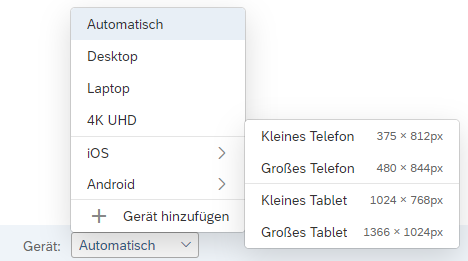
Um die Performance zu optimieren, reduzieren Sie die Anzahl der Diagramme und Widgets, die auf einmal sichtbar sind. Dadurch minimieren Sie die Anzahl der parallelen Anfragen auf die Datenquellen. Wenn Sie mit Geo Maps arbeiten, sollten Sie maximal eine Karte pro Seite haben. Diese sollte weniger als drei Kartenebenen enthalten. Dabei sollte die Flächenkartogramm-Ebene weniger als 500 Regionen enthalten.
Mobiles Reporting mit SAC - Unser Fazit
Die Möglichkeit, unterwegs auf SAP Analytics Cloud Berichte zuzugreifen, stellt eine Bereicherung für die Nutzer dar. Allerdings weist diese Funktion in der Praxis einige Einschränkungen auf. Auch funktioniert der automatische Transfer von Stories in das mobile Layout nicht ganz reibungslos. So müssen die Berichte nochmals für mobile Geräte dediziert angelegt werden, um eine gute Benutzererfahrung zu gewährleisten.
Wir hoffen, dass SAP weiterhin an dem Ausbau von mobilen Berichten arbeitet und die fehlenden Funktionen nachliefert. Dabei würden wir uns auch eine mobile Planung wünschen.
Haben Sie Fragen zur SAP Analytics Cloud oder anderen Themen? Versuchen Sie das nötige Know-How in Ihrer Abteilung aufzubauen oder benötigen Sie Unterstützung bei einer konkreten Fragestellung? Nehmen Sie einfach Kontakt zu uns auf - wir freuen uns auf den Austausch mit Ihnen!
SAP Analytics Cloud, Dashboarding



























